Win11是微软全新发布的操作系统,目前Win11正式版系统已经发布了两个多月了,全新的功能对于很多小伙伴来说吸引力很强。购买了笔记本电脑之后很多用户优先都安装了Win11系统,而接下来首当其冲的事情就是分区了,那么接下来小编就来大家介绍一下Win11笔记本电脑硬盘分区的方法教程,希望大家会喜欢。
Win11笔记本电脑硬盘分区的方法:
1、首先我们在计算机管理页面点击【存储】选项找到【磁盘管理】。
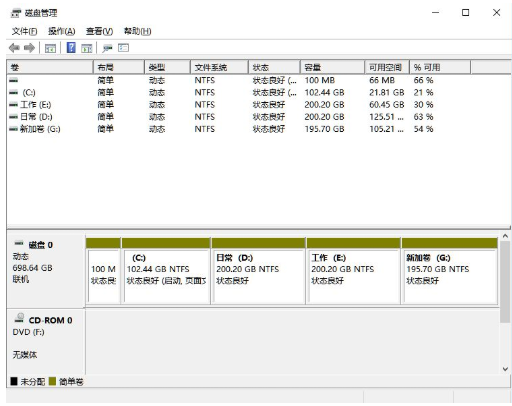
2、此时鼠标右键点击需要分区的磁盘,我们选择【压缩卷】功能。
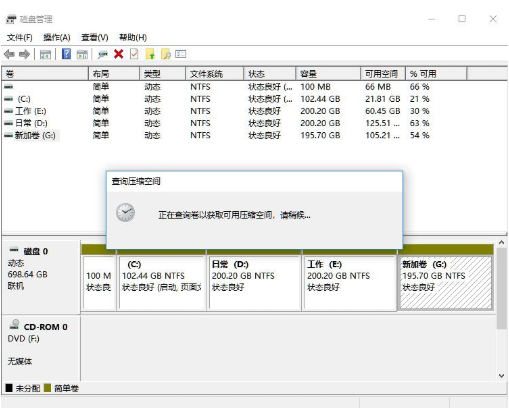
3、点击页面当中的【输入压缩空间量】输入自己想要设置的容量,完成后点击【压缩】。
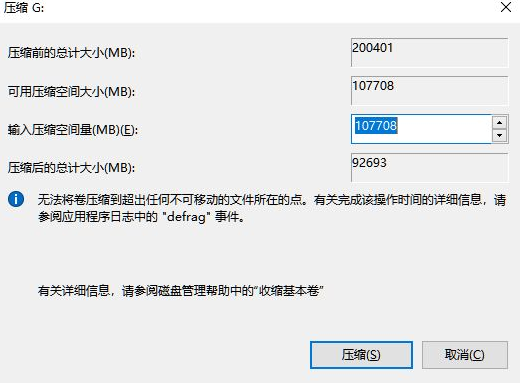
4、压缩完成我们可以看到下方出现了个黑色的区域就是未分配的容量,我们鼠标右键点击该位置,选择【新建简单卷】。
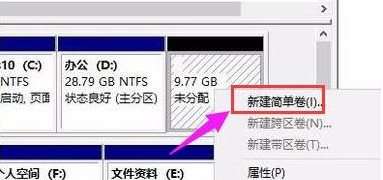
5、进入到新建卷的向导当中,点击下一步。
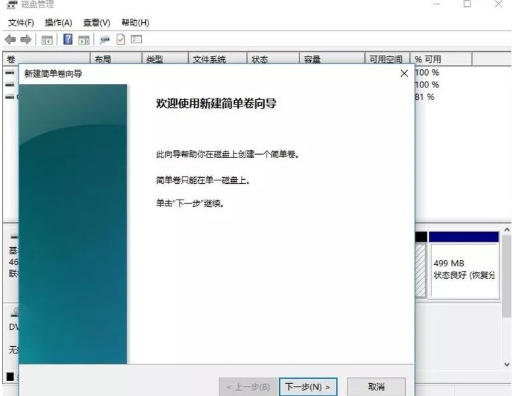
6、最后设置完成后就可以看到刚刚分区的磁盘了。
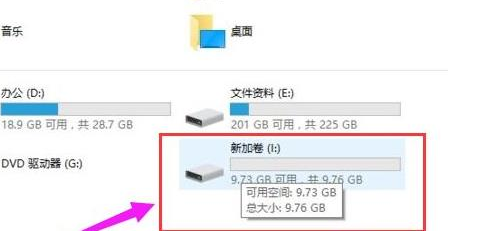
以上介绍的内容就是关于Win11笔记本电脑硬盘分区的具体操作方法,不知道大家学会了没有,如果你也遇到了这样的问题的话可以按照小编的方法自己尝试一下,希望可以帮助大家解决问题,谢谢!!!想要了解更多的Windows11技巧请关注Win10镜像之家~~